Advertentie
Omgaan met bestanden op je Android-telefoon of -tablet kan intimiderend zijn, vooral omdat er verschillende bestandsoverdrachtstandaarden zijn en tientallen verschillende apps voor bestandsbeheer.
Vindt u dat u overweldigd wordt door alle verschillende opties voor Android-bestandsbeheer? Of weet u niet precies waar u moet beginnen?
Maak je geen zorgen. Vandaag bespreken we alles wat u moet weten over bestandsbeheer op Android, inclusief de beste apps voor het beheren van bestanden en het naadloos overbrengen van bestanden naar andere apparaten.
1. Gebruik de ingebouwde Android-bestandsbeheerder
Android heeft een native bestandsbeheerder in Android 6.0 Marshmallow. Het zijn behoorlijk barebones, maar het klaart de klus voor basis bestandsbeheer.
Hier leest u hoe u deze kunt openen op uw standaard Android-apparaat met 6.0 Marshmallow of hoger.
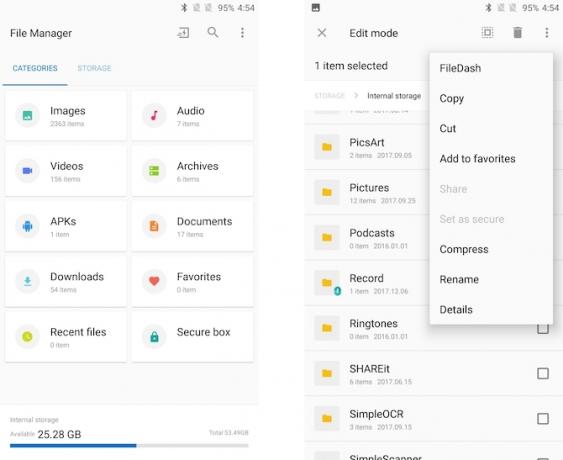
Open Instellingen> Opslag en geheugen. Hier zou u moeten zien welke bestanden ruimte op uw apparaat innemen. U zou een visuele uitsplitsing van de opslag van uw apparaat in verschillende categorieën moeten zien, zoals apps, afbeeldingen, video, audio, gegevens in cache, enz.
Blader naar beneden en tik op om toegang te krijgen tot de traditionele Android-bestandsbeheerder Verken. Schakel over naar de Opslag tabblad. U zou verschillende partities moeten zien, zoals interne opslag, externe opslag (als uw telefoon SD-kaart of USB OTG ondersteunt) en Google Drive.
U kunt op een bepaald item tikken om te knippen, kopiëren, verwijderen, delen of andere bewerkingen voor bestandsmanipulatie uit te voeren.
Als je telefoon dat is met Android 8.0 Oreo 9 beveiligingsredenen die u moet upgraden naar Android 8.0 OreoAndroid 8.0 Oreo heeft de beveiliging van het besturingssysteem met grote sprongen verbeterd - en dat betekent dat je moet upgraden. Lees verder , de locatie van de bestandsbeheerder is anders. Open de Downloads app uit de app-lade. Tik op de menuknop met drie stippen en selecteer Toon interne opslag. Hier kunt u uw bestanden beheren en bewerkingen voor bestandsmanipulatie uitvoeren, zoals knippen, kopiëren, verwijderen, delen, enz.
Merk op dat als uw apparaat geen Android-voorraad heeft, de ingebouwde bestandsbeheerder er misschien heel anders uitziet. Sommige fabrikanten, zoals Samsung, hebben hun eigen bestandsbeheerders bij hun gewijzigde versies van Android.
2. Gebruik bestandsbeheerders van derden voor extra functionaliteit
Hoewel de native Android-bestandsbeheerder uitstekend werkt voor eenvoudige bestandsbewerkingen, mist het geavanceerde functies. Als u meer met uw bestanden wilt doen, heeft u een bestandsbeheerder van derden nodig.
Hier zijn enkele van onze favoriete bestandsbeheerders van derden voor Android.
Solide Explorer
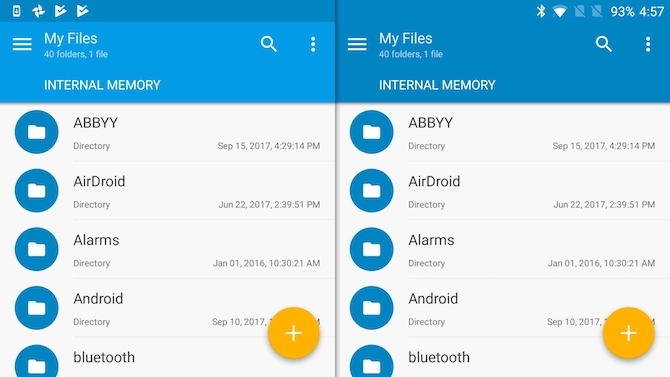
Solid Explorer is een krachtige bestandsbeheerder omhuld met het prachtige materiaalontwerp. Het beschikt over een configuratie met twee panelen, uitgebreide aanpassingsmogelijkheden en ondersteunt verschillende netwerkprotocollen zoals FTP, SFTP, WebDAV, enz.
Voor niet-ingewijden, Met FTP kunt u bestanden op één locatie hosten en ze overal openen FTP-overdracht: 3 populaire bestandsbeheerders voor Android met FTP-softwareFTP klinkt misschien intimiderend, maar dat is het niet! We kunnen u helpen te leren hoe u snel en gemakkelijk bestanden tussen uw apparaten kunt delen met deze handige Android-apps. Lees verder . Misschien wel het beste van Solid Explorer is dat het extensies ondersteunt, zodat u de functionaliteit ervan kunt uitbreiden.
Downloaden:Solide Explorer (Pro-versie, gratis proefperiode van 14 dagen)
ES Bestandsverkenner
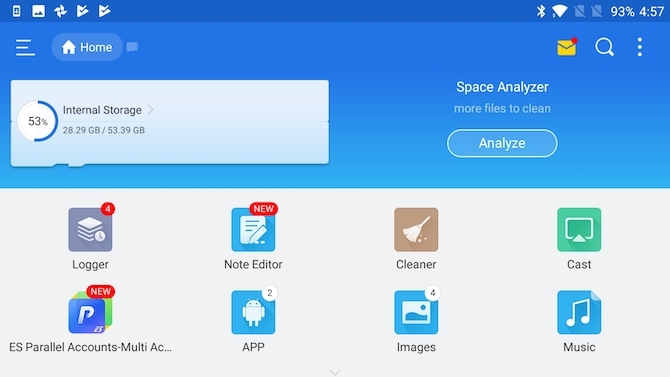
ES File Explorer heeft de laatste tijd kritiek gekregen vanwege het zware advertentiekarakter en onnodige bloatware. Hoewel het tot op zekere hoogte waar is, valt niet te ontkennen dat de eens zo favoriete bestandsbeheerder nog steeds wordt geleverd met een krachtige reeks functies.
Het beschikt over realtime zoeken, ingebouwde ondersteuning voor compressie en codering en extern bestandsbeheer met FTP. Lees meer over waarom ES File Explorer de beste Android-bestandsbeheerder is ES File Explorer: is het de beste bestandsbeheerder voor Android?Is EF File Explorer de beste optie voor het bekijken en beheren van de bestanden op je Android-apparaat? Lees verder .
Downloaden: ES File Explorer (gratis bij advertenties, $ 2,99 voor Pro) [Niet langer beschikbaar]
Als je nog steeds op zoek bent naar meer opties, kun je onze keuzes voor de beste bestandsbeheer-apps voor Android De 7 beste gratis bestandsverkenners voor AndroidEr zijn een heleboel apps voor bestandsbeheer en bestandsverkenning voor Android, maar dit zijn de beste. Lees verder .
3. Bestanden overzetten tussen Android-telefoon en pc
Nu we verschillende apps voor bestandsbeheer op het apparaat hebben gezien, kunt u als volgt bestandsoverdrachten tussen uw Android-telefoon en uw computer vereenvoudigen.
Breng bestanden over met een USB-kabel

Deze is vrij duidelijk, maar hij is nog steeds redelijk betrouwbaar. Sluit eenvoudig uw telefoon aan door deze via USB op uw computer aan te sluiten. Ontgrendel uw apparaat en tik op de melding "USB voor ...". Selecteer Bestanden overzetten. Er zou een venster voor bestandsoverdracht op uw computer moeten verschijnen. U kunt bestanden nu naadloos overbrengen.
Als je een Mac gebruikt, moet je downloaden Android-bestandsoverdracht eerste. Sluit vervolgens uw telefoon aan door deze op uw Mac aan te sluiten. Android File Transfer zou automatisch moeten starten. Ontgrendel je Android-apparaat. Je zou bestanden heen en weer moeten kunnen overbrengen tussen je Mac en je Android-apparaat. Als het om de een of andere reden niet werkt voor jou, volgen hier enkele alternatieven voor Android File Transfer Verplaats bestanden van Mac naar Android zonder Android-bestandsoverdrachtAls u bestanden tussen uw Android-apparaat en Mac-computer moet overzetten, maken deze tools het snel en gemakkelijk. Lees verder u kunt uitchecken.
Breng bestanden over via Bluetooth
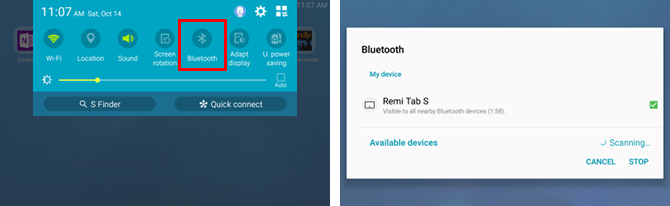
Bluetooth-overdracht kan behoorlijk traag zijn, maar het is altijd fijn om een snelle, gemakkelijke draadloze optie te hebben.
Start op het koppelen van uw Android-apparaat met uw pc Hoe Bluetooth in te stellen voor een Windows 7-pcMoet u Bluetooth gebruiken met Windows 7? Hier leest u hoe u Bluetooth instelt, apparaten vindbaar maakt en ze aan uw pc koppelt. Lees verder of je Mac Bluetooth niet beschikbaar? Problemen met Mac-connectiviteit oplossenApparaten koppelen niet, luidsprekers werken niet of bestanden worden niet overgedragen? Dit is wat u moet doen als uw Mac Bluetooth-problemen heeft. Lees verder . Om een bestand over te zetten, druk je gewoon op Delen knop in een app voor bestandsbeheer en selecteer de gekoppelde computer in de lijst.
USB voor onderweg

De meeste Android-telefoons ondersteunen tegenwoordig USB voor onderweg Wat is USB OTG? 5 coole manieren om het op Android te gebruikenWat is USB OTG en hoe gebruik je het op Android? We leggen de functie uit en de vele manieren om deze te gebruiken. Lees verder . Met USB OTG kan uw Android-apparaat gegevens van een USB-verbinding lezen zonder dat een pc nodig is. Dit betekent in wezen dat u een kunt aansluiten USB stick 5 van de snelste en beste USB 3.0-flashstationsWat zijn de snelste USB 3.0-flashstations die u kunt kopen? Hier zijn vijf van de beste, variërend van $ 20 tot $ 200. Lees verder of een draagbare harde schijf De 8 beste draagbare harde schijven die u nu kunt kopen Lees verder rechtstreeks naar uw Android-telefoon en zet bestanden eenvoudig over.
Om te controleren of uw apparaat USB OTG ondersteunt, kunt u deze gratis app downloaden USB OTG-checker. U kunt ook de apparaatspecificaties controleren op de website van de fabrikant.
Bestanden overzetten met AirDroid
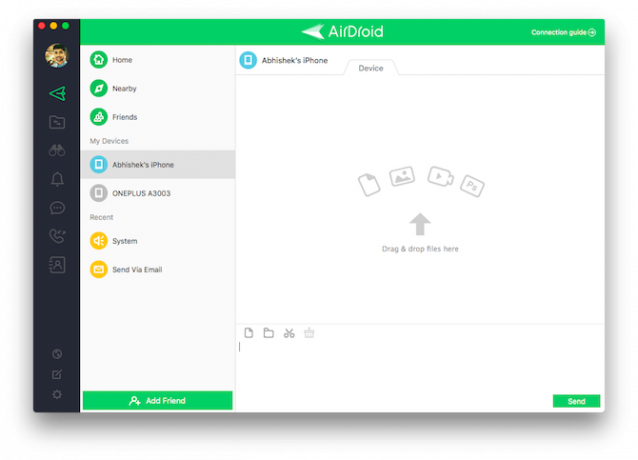
Als je niet van gedoe met USB-kabels houdt, kun je bestanden op afstand overzetten met AirDrop. Download om te beginnen AirDroid op uw Android-apparaat en uw bureaublad. Nadat u zich heeft aangemeld voor een gratis account, kunt u eenvoudig bestanden overzetten naar apparaten in de buurt en andere geregistreerde apparaten. Je kunt bestanden op afstand overzetten, zelfs als de apparaten niet zijn verbonden met hetzelfde wifi-netwerk.
Downloaden:AirDroid voor Android (Gratis) | AirDroid Desktop Client (Vrij)
4. Blader op afstand door uw bestanden, waar u ook bent
Tot nu toe hebben we gezien hoe u bestanden handmatig kunt overzetten tussen uw computer en uw Android-telefoon. Maar wat als u een belangrijk bestand op uw werkcomputer vergeet en geen fysieke toegang tot de computer heeft? Hoe krijg je op afstand toegang tot een bestand dat op je computer is opgeslagen?
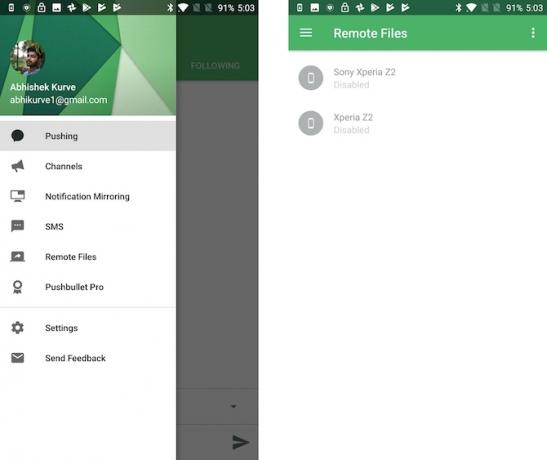
Pushbullet biedt een gemakkelijke oplossing. Pushbullet's Externe bestanden functie kunt u vanaf elke locatie op afstand toegang krijgen tot uw bestanden. Download Pushbullet om te beginnen en meld u aan voor een gratis account. Ga naar Pushbullet's ondersteuningspagina voor instructies over het inschakelen van externe bestanden.
Downloaden:Pushbullet (Vrij)
5. Bestanden overzetten tussen Android-apparaten met Files Go
Eind vorig jaar, Google heeft Files Go gelanceerd De nieuwe Files Go-app van Google: alles wat u moet wetenFiles Go is de nieuwe bestandsverkenner rechtstreeks van Google - dus hoe is het? Lees verder , zijn eigen app voor bestandsbeheer gericht op lagere smartphones. De primaire focus is het beheer van bestandsopslag eenvoudiger maken 7 Essentiële Google Drive-opslagtips die u opnieuw moet lezenJe weet misschien niet alles over Google Drive. Deze zeven essentiële Google Drive-tips zouden u moeten helpen elk voordeel uit de productiviteitssuite te halen. Lees verder , maar het wordt ook geleverd met een handige functie om bestanden veilig over te zetten zonder internet.
Om het te gebruiken, moeten op beide Android-apparaten Files Go zijn geïnstalleerd.
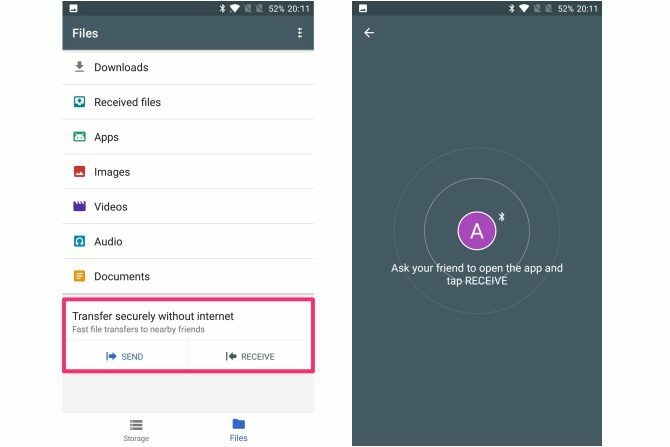
Om een bestand te verzenden, gaat u naar de Bestanden tabblad en tik op Sturen. Tik op als je het voor het eerst gebruikt Toestaan om de vereiste rechten te verlenen en in te schakelen Sta het wijzigen van systeeminstellingen toe. Voer je naam in en tik op De volgende. De installatie is nu voltooid.
Vraag je vriend om de app te openen en tik op Te ontvangen. Het creëert een veilige Bluetooth-verbinding waarmee u snel bestanden kunt delen. Afhankelijk van de bestandsgrootte kan het even duren voordat het bestand naar het andere apparaat is overgebracht.
Merk op dat u ook AirDroid en Pushbullet kunt gebruiken om bestanden over te zetten tussen Android-apparaten.
Downloaden:Bestanden gaan (Vrij)
6. Bestanden overzetten van Android naar iPhone met ShareIT
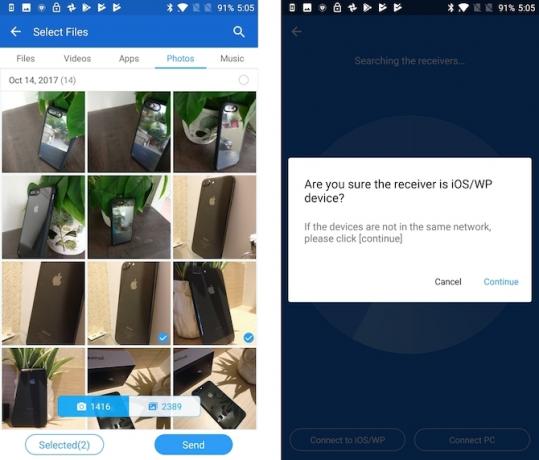
ShareIT is al een tijdje de go-to-app voor het delen van bestanden tussen Android- en iOS-apparaten. Er is geen actieve internetverbinding voor nodig, maar beide apparaten moeten zijn verbonden met hetzelfde wifi-netwerk. Het maakt gebruik van een functie genaamd Wi-Fi Direct De verschillen tussen Bluetooth 4.0 en Wi-Fi Direct die u moet kennenAls je een kijkje in de toekomst neemt, is het moeilijk om je geen samenleving voor te stellen met een veelvoud aan verbonden apparaten die samenwerken om je leven gemakkelijker te maken. Lees verder voor razendsnelle overdrachtssnelheden.
Downloaden:ShareIT voor Android (Gratis) | ShareIT voor iOS (Vrij)
Als alternatief kunt u ook gebruiken Overal verzenden om bestanden te delen tussen Android- en iOS-apparaten.
7. Synchroniseer uw bestanden automatisch op meerdere apparaten
Heeft u een aantal belangrijke bestanden op uw Android die u altijd op al uw apparaten up-to-date wilt houden?
Voer Resilio Sync in.

Met Resilio Sync kunt u al uw bestanden / mappen op uw telefoon, computer en NAS synchroniseren. Elke keer dat u wijzigingen aanbrengt in een bestand, worden de wijzigingen onmiddellijk naadloos gesynchroniseerd met al uw geregistreerde apparaten. Het beschikt ook over een eigen service voor bestandsoverdracht die volgens het bedrijf "de cloud overslaat en de kortste afstand tussen apparaten vindt".
Downloaden:Resilio Sync ($ 59,99, bedrijfsplannen beginnen bij $ 29 / maand)
Het heeft zelfs bedieningselementen voor bandbreedtegebruik, zodat u ga niet overboord met uw datalimiet 4 manieren om het gebruik van mobiele internetgegevens te verminderen met Android-appsU kunt uw mobiele dataverbruik verminderen zonder iets anders te doen op uw Android-apparaat - gebruik gewoon deze apps! Lees verder .
Bestandsbeheer op Android gemakkelijk gemaakt
We hopen dat deze eenvoudig te volgen handleiding u heeft geholpen het bestandsbeheer op uw Android-apparaat beter te begrijpen. Met een grote verscheidenheid aan apps en services om uit te kiezen, kunt u met geen van hen fout gaan.
Wat vind je van de hierboven genoemde tips en apps? Hebben we uw favoriete app gemist die het bestandsbeheer op Android vereenvoudigt?
Abhishek Kurve is een computerwetenschapper. Hij is een nerd die elke nieuwe consumententechnologie met onmenselijk enthousiasme omarmt.

